A csúsztatási beállítások módosítása a Gmail alkalmazásban – AMediaClub
Rengeteg e-mailt kapunk naponta, és többnyire nagyon haszontalanok, cégek küldik marketing és reklámozás céljából. A fontosak gyakran elvesznek közöttük. Ezenkívül, ha a Gmailben 15 GB adatkorlát van, törölnie kell az összes felesleges e-mailt. Gyorsabb lehetőség van ezeknek az e-maileknek a törlésére, mint a „hosszan lenyomva, majd a Törlés parancsot választva”. Ha elhúz egy e-mailt a Gmailben, a rendszer archiválja és eltávolítja a beérkező levelek közül. Ez az e-mail azonban nem törlődik a Gmailből, és továbbra is megtalálja az ‘Összes levél’ részben. Módosíthatja a csúsztatási beállításokat a Gmail alkalmazásban, és egyetlen csúsztatással engedélyezheti az üzenetek törlését. Már írtunk róla hogyan lehet engedélyezni a törlés elhúzását az iOS rendszeren. Így teheti meg jobbra vagy balra csúsztatással a Gmail alkalmazásban.
Azt is megfontolhatja tömeges leiratkozás haszontalan e-mailek fogadásától.
tartalom
A törlés ellop engedélyezése a Gmail alkalmazásban
A Gmail alkalmazás Android- és iOS-platformon is elérhető, azonban a Gmail alkalmazásban az ujjhúzással történő törlés engedélyezésének lépései mindkét platformon eltérőek. Ezért ebben a cikkben megosztottuk a lépéseket mindkét platformra.
Android
1. Nyissa meg a Gmailt, és érintse meg aMenü ☰ ikonra‘ a bal felső sarokban.
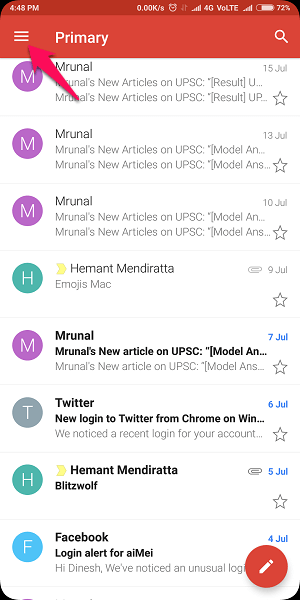
2. Görgessen le, és érintse meg a „Beállítások” elemet.
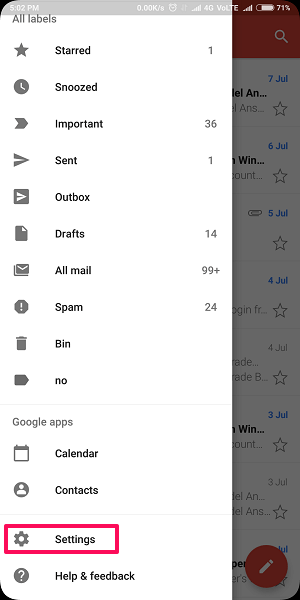
3. Érintse meg az ‘Általános beállítások’ pontot.
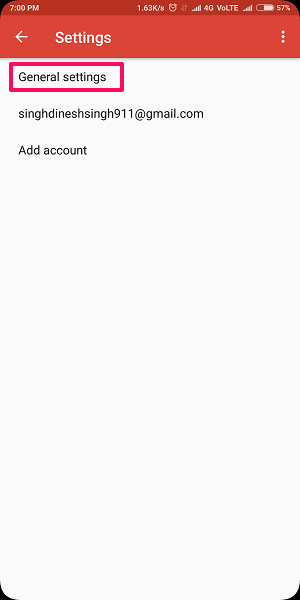
4. Most érintse meg a ‘Csúsztatási műveletek‘.
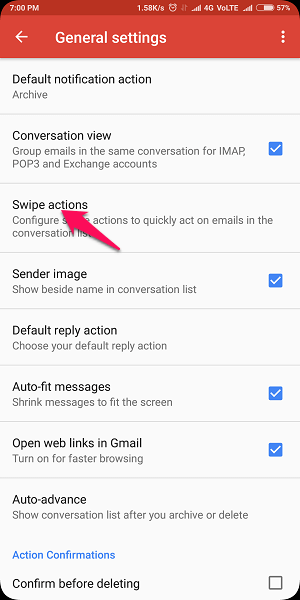
5. A következő oldalon mindkét csúsztatási opciót látni fogja. érintse meg aVÁLTOZÁS‘Csúsztatás jobbra’ előtt.
6. Most érintse meg a ‘töröl‘ vagy bármely más engedélyezni kívánt művelet.
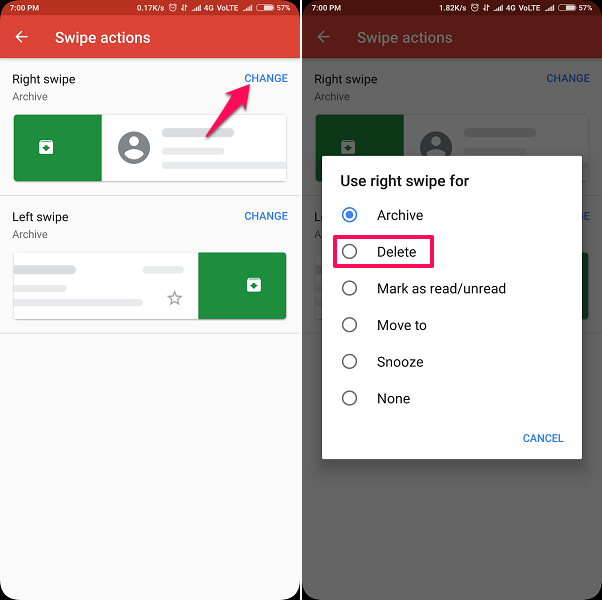
7. Ugyanezt megteheti a ‘Balra húzás‘ is, ha kívánja.
iPhone
1. Nyitott Gmail alkalmazást iPhone-ján, és érintse meg a hamburger ikon a bal felső sarokban.
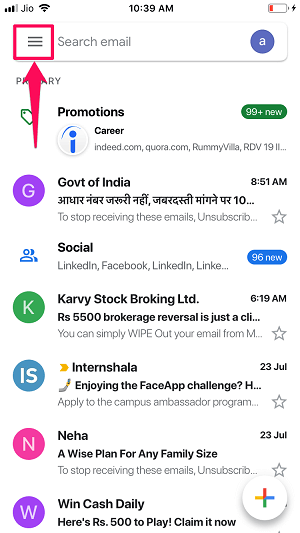
2. Most görgessen lefelé, és érintse meg a gombot beállítások választási lehetőség. Következő érintse meg Csúsztatási műveletek a csúsztatási művelet beállításának módosításához.
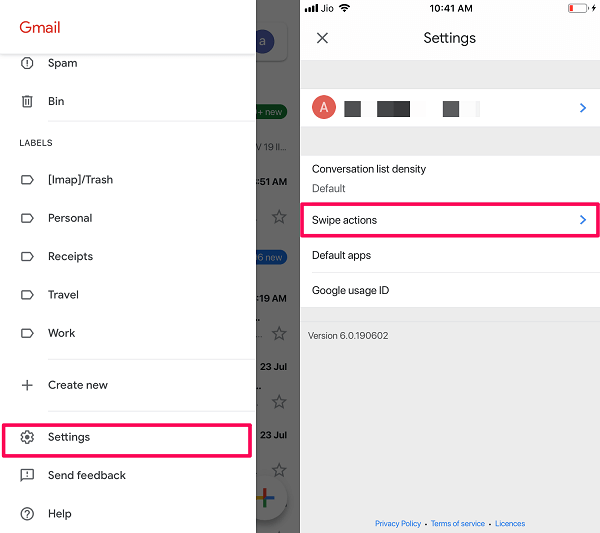
3. A Csúsztatási műveletek beállításai alatt érintse meg valamelyik elemet jobbra vagy balra csúsztatással választási lehetőség. Most válassza ki Tartó a törlés engedélyezéséhez.
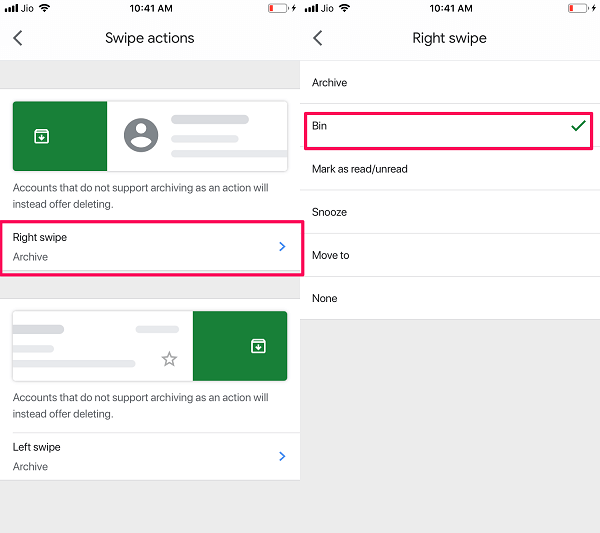
4. A törléshez csúsztassa az ujját az iPhone-on lévő Gmail alkalmazásban. Ezt úgy ellenőrizheti, hogy visszatér a Gmail Beérkezett üzenetek mappájába, és jobbra csúsztatja a kívánt e-mailt.
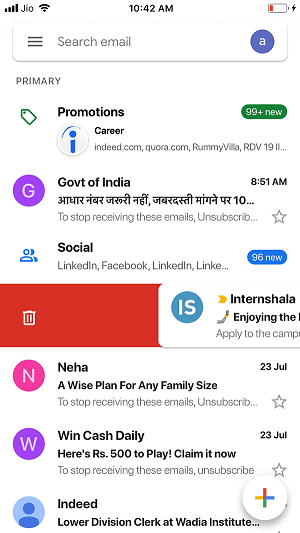
Így módosíthatja a csúsztatási beállításokat a Gmail alkalmazásban mobiltelefonon, és az archiválás helyett törölheti az ujját. Megtarthatja az egyik oldal húzását az archiváláshoz, a másik oldalt pedig módosíthatja a törléshez. Amint azt a fenti képen láthatta, vannak más gyorsbillentyűk is, például a „Megjelölés olvasottként/olvasatlanként”. Tehát, ha szeretné, beállíthatja őket ellop műveletként is.
Is Read: Hogyan kereshet e-maileket méret szerint a Gmailben
Következtetés
A felesleges e-mailek felhalmozódása a Gmail Beérkezett üzenetek mappájában mára a múlté, mivel mostantól egyetlen mozdulattal törölheti a kéretlen és spam e-maileket. A csúsztatást úgy is beállíthatja, hogy az archiválási lehetőséget jobbra/balra húzza, a többi csúsztatásnál pedig törölje. Ezzel hatékonyabban kezelheti beérkező leveleit, hiszen egyetlen mozdulattal törli a felesleges e-maileket vagy archiválja a fontos leveleket. Reméljük, hogy sikerült engedélyeznie a törlést az ujját a Gmail alkalmazásban Android vagy iPhone készülékén. Ha azonban továbbra is problémája van, tudassa velünk a megjegyzésekben. Szívesen segítünk.
Legfrissebb cikkek